作者:乔山办公网日期:
返回目录:ppt怎么做
常用的办公软件Word、Excel、PowerPoint,这些软件不仅仅可以用来办公,还可以制作很多精美的东西,下面将为大家演示一遍,在PPT中制作动态文字,拿着动态文字完美告白,小姐姐一不小心就心动了哦

1、首先,新建一个PPT,进入PPT在空白页上插入一张图片作为背景;
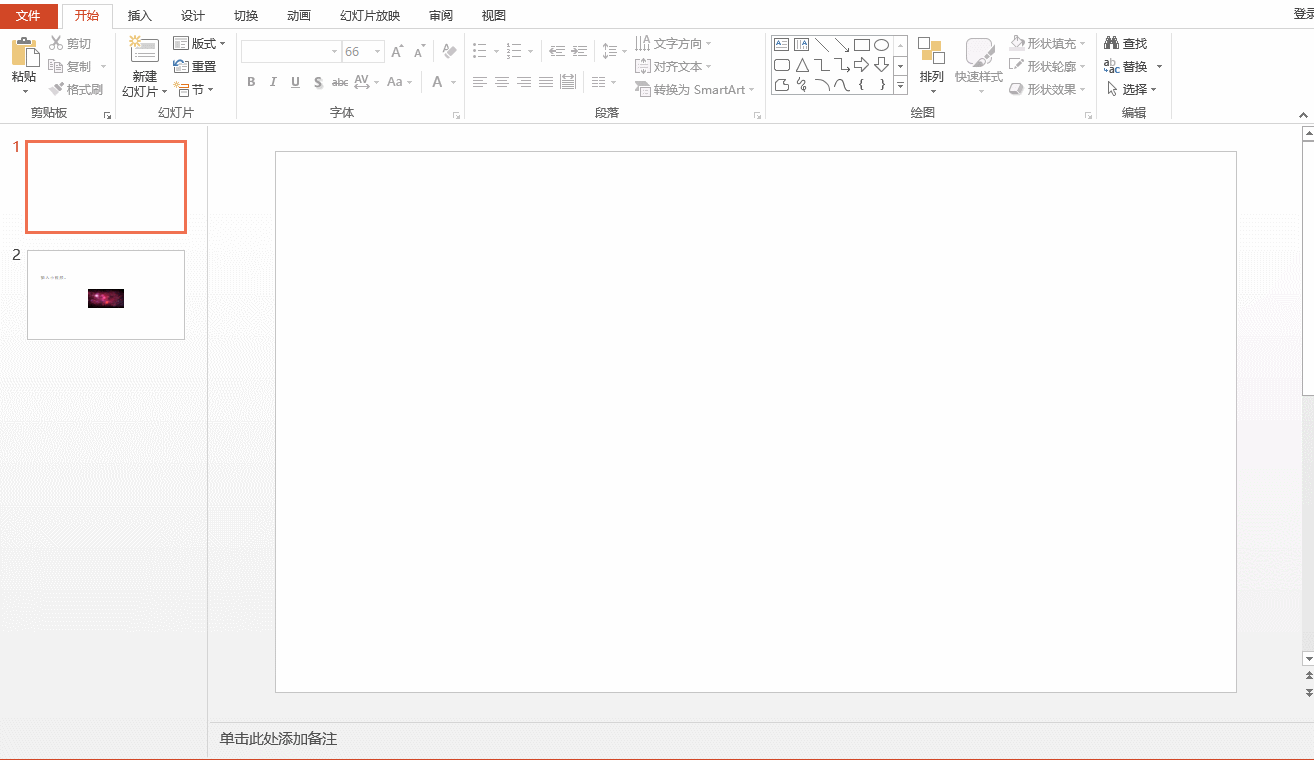
2、在图片背景上插入一个文本框,在文本框中输入我们要告白的文字;
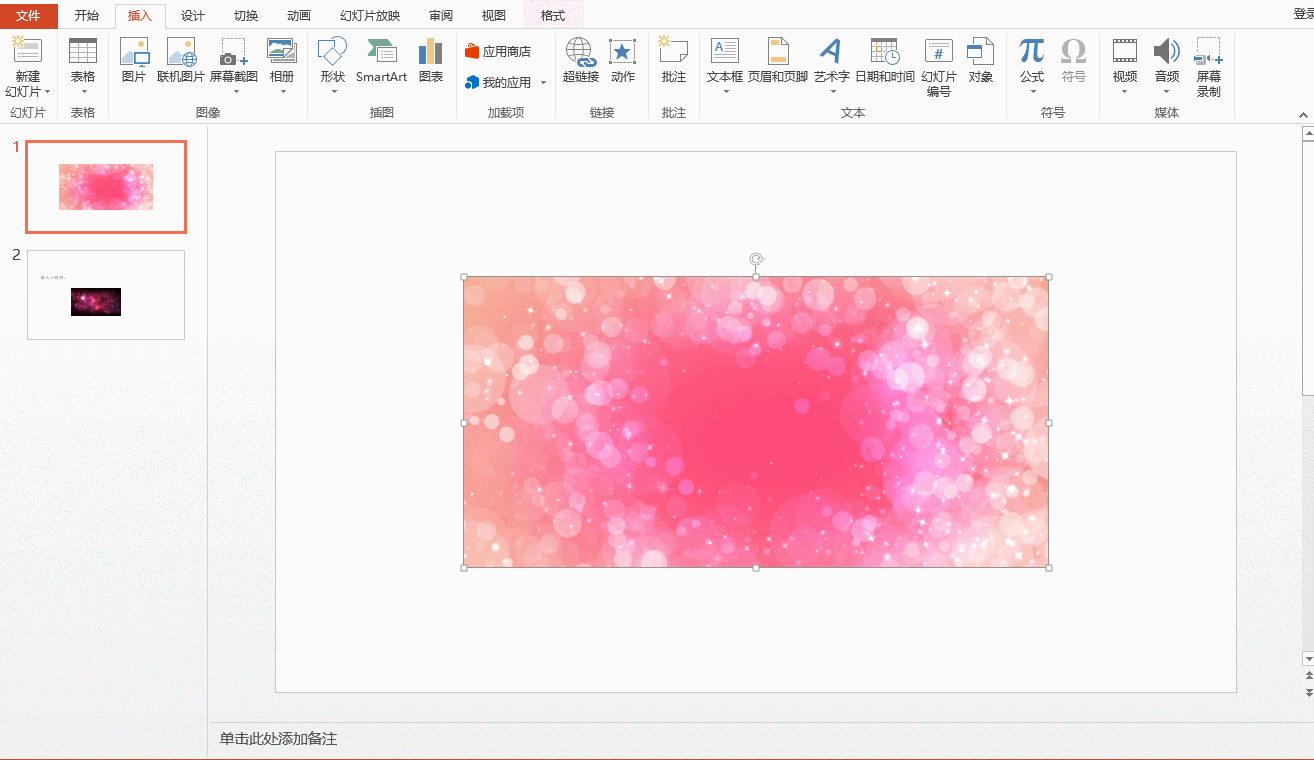
3、单击图片背景,然后按住【Ctrl】键,再单击文本框,将图片与文本选中,点击【格式】——【插入形状】——【合并形状】,选择【剪除】,这样字体就镂空了;
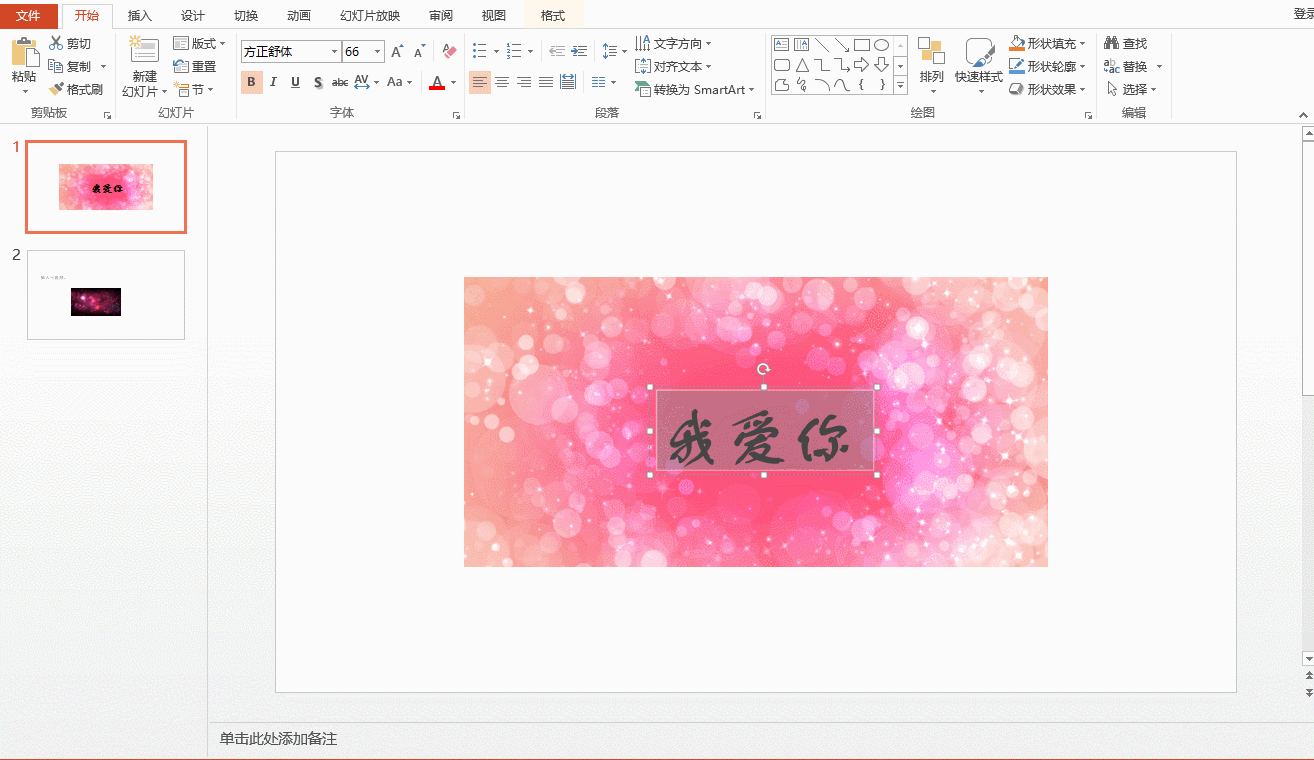
4、插入一个小视频,这个小视频事先准备好的,将视频插入到文字上,调整视频的大小;
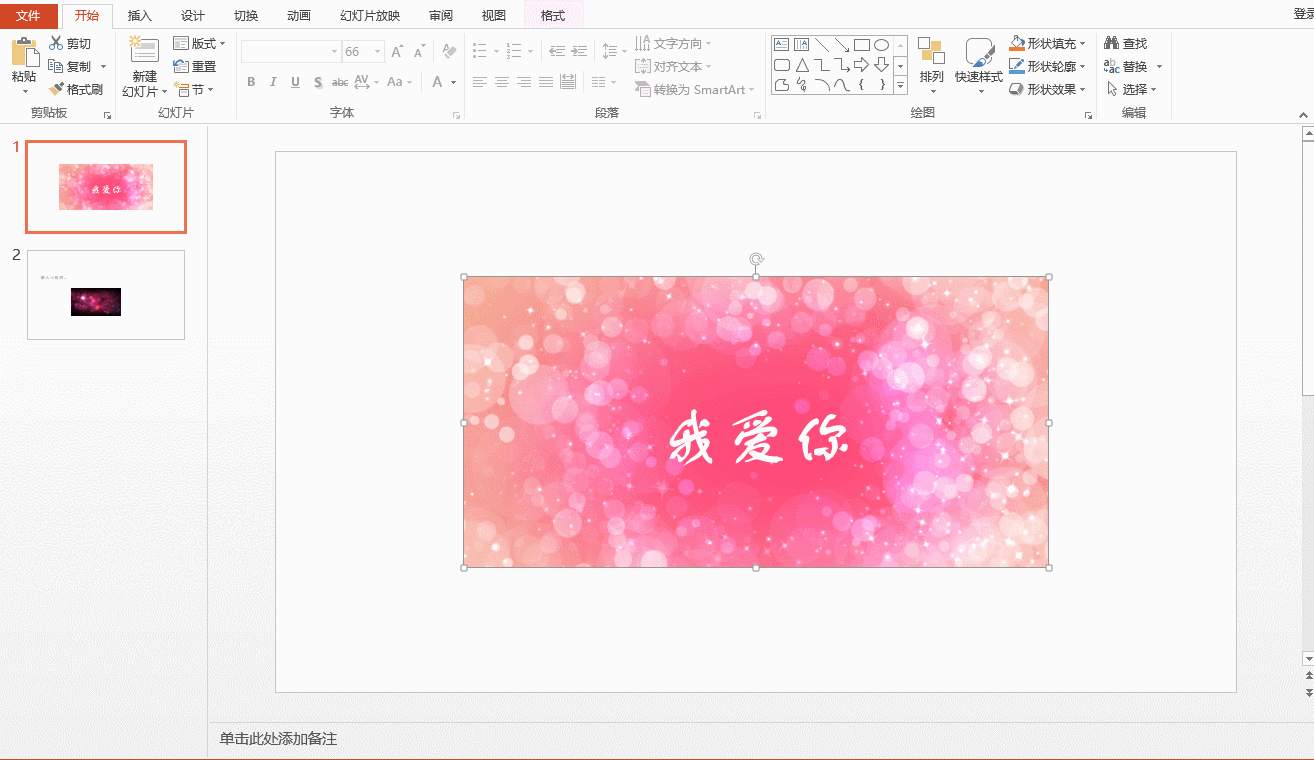
5、鼠标右击视频,选择【基于底层】,然后点击【动画】——【高级动画】——【添加动画】,最后点击播放,一段超美的动态文字制作完成。
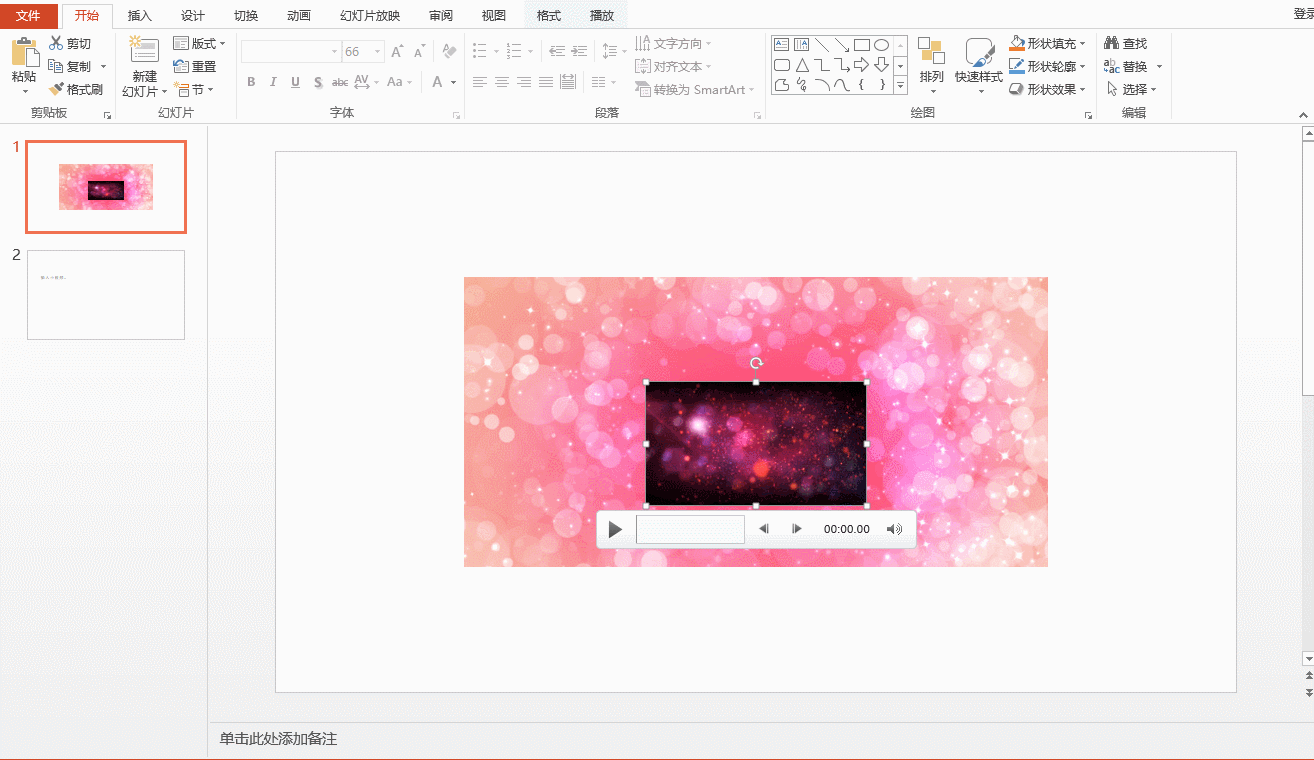
看完后还有什么不懂的可以在评论留言,学会了的朋友赶紧去试试吧,完美告白!